
coreldraw x6迷你精简版
- 软件授权: 免费软件
- 软件类型: 国产软件
- 软件语言: 简体中文
- 更新时间: 2021-11-05
- 软件评分:
- 软件大小: 215 MB
- 应用平台: WinAll
coreldraw x6迷你精简版是一个专业图形设计软件,专用于矢量图形编辑与排版,借助其丰富的内容和专业图形设计、照片编辑和网站设计软件。其功能强大全面,结构明晰,操作简单而便捷,特点明显。coreldraw x6迷你精简版使用起来十分高效,更加人性化,非常实用。包括高级 OpenType 支持、自定义构建的颜色和谐、创造性矢量造型工具、文档样式、页面布局工具。

软件特色:
1、先进的OpenType®支持
2、定制的色彩和谐
3、多盘在Corel CONNECT X6
4、创意载体塑造工具
5、文档样式管理
6、布局工具
7、复杂脚本支持
8、专业网站设计软件
9、位图和矢量图案填充
10、原生64位和多核心的支持增强的速度
新增功能:
更快速更高效地创作:
增强 Adobe CS5 和 Microsoft Publisher、Adobe Acrobat X 导入和导出
新增上下文相关对象属性泊坞窗(重现设计“对象属性”泊坞窗)
轻松创建布局:
OpenType 支持(重新设计的文本引擎使您能够更好地利用高级 OpenType 拓扑功能)
亚洲和中东语言的正确排版(新增复杂脚本支持,可以确保亚洲和中东所使用的正确排版)
改进后的主图层(新增和改进奇数页、偶数页和全部页面主图层)
页码(可即时添加页码)
新增对齐辅助线(动态显示针对页面上现有作品的对齐建议)
交互式图框(向图框精确裁剪对象填入占位图形和文本框)
占位符文本(右键单击任意文本框立即向此文本框填入占位符文)
让设计体现风格与创意:
新增样式引擎和泊坞窗(简化了轮廓、填充、字符和段落样式的创建)
新增颜色资源(将文档中使用的颜色添加为资源)
新增颜色和谐(对文档颜色资源分组)
重新设计的图框现在可以随时填入内容
新增绘图工具(涂抹、转动、吸引、排斥)
使用步骤:
如何将图片在CorelDRAW软件中打开
如果想要在Photoshop中打开所需图片,您可以用文件--置入的方法,还可以通过打开的文档窗口将文件/图片拖拽进去,或者通过界面右侧面板在页面中打开一个新的文档窗口。那么,在CDR中能采取这种方式么?将图片打开在CorelDRAW软件中有几种方法呢?本文介绍图片文件在CorelDRAW软件中的打开方式。
方法一:导入图片
在CorelDRAW软件打开的状态下,执行“文件>导入”命令,组合快捷键是(Ctrl+I),或单击标准工具栏中的“导入”按钮 。选中要导入的图片,即可将图片添加到CorelDRAW的绘图页面,如图所示。
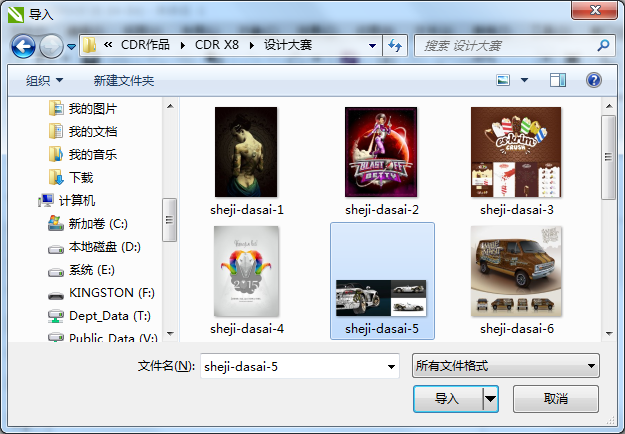
这里要注意区分文件菜单下的“导入”和“打开”功能的不同,导入一般指位图,而打开则是cdr的源文件形式。
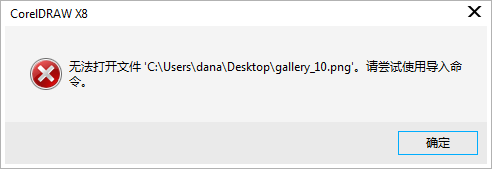
方法二:将图片拖拽文档窗口
找到图片所在位置,将图片拖拽至CorelDRAW界面的文档窗口,当鼠标变成箭头底下带个加号的时候,松开鼠标,此时的图片会在新的绘图窗口打开。(注意:如果不是在文档窗口中打开,则会加载到当前绘图页面)。
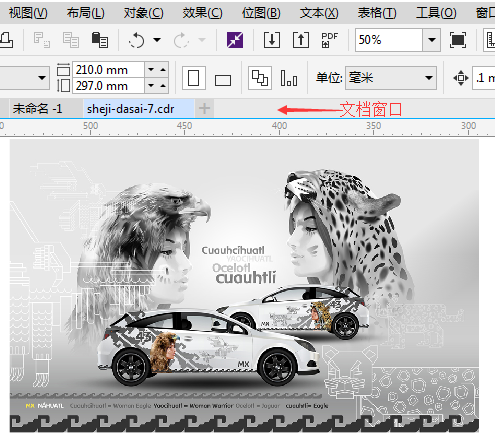
方法三:打开方式为CorelDRAW
找到图片所在位置,鼠标右键,选择打开方式--选择默认程序--选择用CorelDRAW打开此文件。确定以后,图片会打开为新的文档窗口。
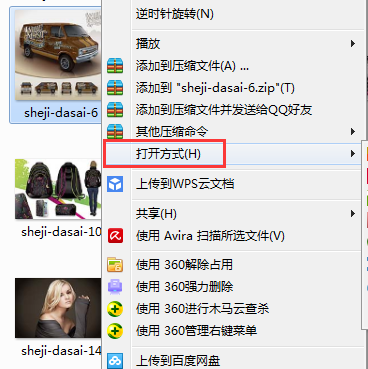
注:如果想在当前文档中添加图片,可以用“文件>导入”命令,或直接通过拖拽到页面绘图区域实现。







































 苏公网安备32032202000432
苏公网安备32032202000432